雨止んだ合間に仕事場まで修理したモニタを仕事場まで持っていって設置。
休みあけに重いモノを持っていってバタバタするのも嫌だったから^^;

台座をつけてケーブル類を接続、PCのモニタ設定を元に戻して無事に表示されました(^^)
ついでにメールチェックやら色々やって終了。
これで一安心です。
雨止んだ合間に仕事場まで修理したモニタを仕事場まで持っていって設置。
休みあけに重いモノを持っていってバタバタするのも嫌だったから^^;

台座をつけてケーブル類を接続、PCのモニタ設定を元に戻して無事に表示されました(^^)
ついでにメールチェックやら色々やって終了。
これで一安心です。
仕事場のサブモニタ、LG L1750SQが映らなくなったんで外して家に持って帰ってきてました。

10年前のだからか、結構重い~^^;
脚部分は外してたんですけどね。
早速ベゼル部分を外してチェック。
ベゼルを外すのは力業で結構怖いですね。
爪の部分を腕時計の裏蓋を外すので外してくけど、1カ所欠けちゃったみたい。
実害無いし、自分のだから気にしない(笑)
気温下がってくるとプラスチックとかも柔軟性落ちてきちゃいますもんね。

裏蓋を外して中の基板をチェック。
故障の感じはバックライトが点灯しなくなったっぽいから、電源基板をみてみると、頭が膨らんでるコンデンサが一つ。

他のコンデンサは大丈夫そう。
この1つが容量抜けしたのかな?
ハンダを外してみます。

ハンダ吸い取り線で簡単に外れました。
チェックしてみると、頭の部分は膨れただけだけど、下のほうが抜けてるようです。
これじゃダメですね。
680μF 25V 105℃ってなってるから、なるべくそれに近いものを買いにいってきました。

680μFは見かけないから1000μFで代用することにしました。
この液晶モニタは設置部位の高さに制限あるから、出来るだけ同じ大きさのパッケージのを購入しました。

早速交換。
1000μF 25V 105℃ので高さは同じコンデンサだから、ストレス無く裏蓋の金属プレートも収まりました。
借り組みで電源やモニタケーブルを接続して動作チェック。
無事に表示されました(^^)
ベゼルを戻して完成。
コンデンサ代50円ほどで修理完了です(^^)
出費が抑えられてよかった~
2~3日前から不調だった仕事場のサブモニタがつかなくなりました(ToT)

L1750SQっていう17インチの。
もう10年使ってるんですね。
寿命?
でも故障の感じがバックライトが点灯してないだけっぽい感じ。
またコンデンサの抜けかなぁ?
1度持ち帰って基板チェックしてみましょ。
Full HDの液晶1枚じゃ狭い~~~
贅沢?^^;
Amazon Fire(2015)が届いてから色々いじってます。
普通のAndroidと違うから戸惑い中^^;
Amazonビデオとかを使えるのは凄い便利(^^)
で、この端末はお風呂で「小説家になろう」とかの自炊mobiを読みたかったから。
PCにUSBケーブルで接続して内部ストレージにある「kindle」ディレクトリに自炊mobiを入れて、kindleアプリでチェック・・・・出てきません。
AndroidのKindleアプリだとこの手でいけたのに。
どーすればいいのか色々検索。
自炊PDFにするっていう手もあるようですけど、narou.rbで書き出してくれるmobiかepubで読めたほうがいいなって。
ふと、Fire内の「ドキュメント」アプリをチェック。
「ローカルストレージ」を選んで自炊mobiを入れた「kindle」ディレクトリーをみると、mobiファイルを認識している模様。
自炊mobiファイルをクリックしてみたら、kidleアプリで読めました!
これならOKですね。
よかった~
「CLOUD DRIVE」の項目もあるからAmazon Cloud Driveに入れたファイルも読めるってことですね。
これで結構便利になりました(^^)
ChainLPで自炊したマンガをmobiにしたのは、何故かDRMエラーで開けませんでした。
でもPerfect Viewerで元のを開けるからいいですけど。
でもなんでPlayストアだとFreeで使えるソフトがAmazonのだと299円なんでしょ?
寄付だと思えばいいかな??
結構重宝させていただいてるし。
Amazonの廉価版新型Fireタブレット(2015)が届きました。
これは第5世代の端末になるらしいですね。
発表になってちょっと思案してポチってたものです。
キャンペーンで5千円ほどだったし、丁度7インチくらいのタブレット欲しかったんですよね。
お風呂でKindle本とかを読む用に(笑)

廉価版だけに簡素な紙パッケージ入りでした。
中にはタブレットとケーブル類、AC充電器が入ってました。
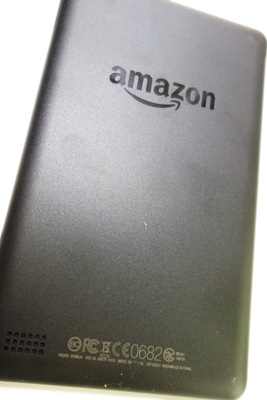
スペック的には一世代以上前なとこもあるけど、そんなに重いアプリを使う訳じゃないから、いいかなって。
Fire OSの使い方を勉強しなきゃ。
これに乗ってるFire OSはAndroid5.0ベースだとか?
何気なくシステムアップデートをクリックしてみたら既にFire OS 5.0.1があるとかいってダウンロードを開始しました。
今日発売の端末なのに~(笑)
【山口真弘の電子書籍タッチアンドトライ】Amazon「Fire」 ~実売8,980円、プライム会員なら4,980円で入手可能な7型タブレット - PC Watch
SDカードのケースを整理してみたら、古い2GBのSDカードが大量に出てきました。

Nikon D80をメインで使ってたときに記録用に使ってたやつですね。
もう2GB程度のは使うこともないでしょうから、人にデータ渡す時にでも使おうかな?
今月中に始まるってことになってたAmazonビデオがスタートしたんで、早速チェック。
IE11ではうまく動画再生出来なかったけどChromeではストレス無く再生出来ました。
Amazonプライム会員だったら全ての動画見放題・・・ってことかなって思ったら、課金のもあるんですね^^;
旧作は見放題?
まだ作品数は少ないけど、これから増えていってくれればいいなぁ
雨の日とかには便利そうだし。
ここのとこWIndows7のメインマシンがシャットダウン・ボタンのとこに更新ありのアイコン、消えなくなっちゃってました。
Windows Updateをみても更新は無いし、そのままシャットダウンしても更新ファイルがインストールされた形跡は無し。
うーん・・・って思って検索したら、こういうページをみつけて、早速やってみました。
パソコンのシャットダウン時、、毎回更新プログラムをインストール中(... - Yahoo!知恵袋
再起動してWindows Updateがなかなか終わらないで、ちょっと焦りましたけど無事終了。
(´▽`) ホッ
この前、PCが変な風にハングして強制リセットしたせいかな??
Raspberry Pi 2にインストールしてるOSMCのバージョンも古くてアルファバージョンだから、アップデートすることにしました。
microSDカードの領域を1度開放してからインストーラーを使ってUpdate。
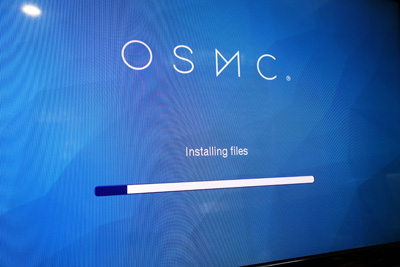
起動させて初期設定を済ませて、日本語化。
アルファ・バージョンではフォントを選べなかったけど、このバージョンは大丈夫。
そのまま日本語化して無事終了!
あとはAirPlayの安定性がどーかのチェックですね。
Mpow アームバンドケースを試してみることにしました。

大きさは数種類あるけど寸法をチェックしてiPhone6用をチョイス。
うちのスマホ、FJL22を入れてみると、丁度かちょっとキツめな感じ。
イヤホン穴が合わないのは仕方ないし、Bluetoothヘッドホン使ってるから関係なし。
ベルクロはソフトでウェアと擦れてもケバだつ事は無さそうですね。
ケースの肌触りもいいんでストレスは無さそう。
スマホだけなら腕につけても重さは気にならない感じですね。
日曜の午後から降り続く雨で、昨日からの線状降水帯が東京から北にとどまってるせいで被害酷いですね。
鬼怒川が決壊したり。
NHKが動画をWeb配信してるんで、情報をチェックするのに役立ってます。
NHK NEWS WEB ニュース同時提供中
こういう時はありがたいですね。
仕事場のPC、IEの起動が異様に遅くなってました。
PCを起動させた後、IEの初回起動時はアイコンをクリックしてから5分くらいしないとマトモに使える状態にならなくって、その間結構HDDにアクセスしてる感じ。
キャッシュとかのせいかなって思ってクリアしてからPCを再起動させると無事にすぐ起動するようになりました。
よかった~
無駄なキャッシュが溜まってたんですね。
・・・っと、WindowsのUpdateも来てた~
今月は13個ですか。
仕事場のデータ用HDD、残り容量があと50GBを切ったから慌てて秋葉原のツクモにいって内蔵用のを購入。

TOSHIBA DT01ACA200っていう2TBの。
早速HDDケースに入れて認識させてデータ移動開始。
6時間かかるっていうけど・・・・もうちょっと早く終わってくれないかしらん^^;
最近はHDDもあんまりお値段下がらないですね~
aitendoのサイトをみてたら十字状出るレーザーモジュール売ってたから試しに購入。
500円ほどだから、お試しで。
少し前に格子状にレーザーを出して夜の路面の凹凸を見えやすくするっていう記事あって、ちょっと実験してみたくなって。

レーザーモジュールは電源繋ぐだけでOKなもので、3Vっていうんで家に転がってた電池ボックスをハンダ付け。
モジュールの前のとこがねじ込めるようになってて、なにかな~って思ったらピント合わせなんですね。
半導体レーザーだからかな?
どれだけ凹凸見えるかな~って家の中で実験。

階段のとこを照らしてみると・・・・うーん?
そんなに判らない??^^;
色々角度を変えてみたけど、あんまり判らないですね~
ちょっと外でてみたけど、街灯が明るいとそんなに見えないし、やっぱりそこまで凹凸は判りませんね。
今回は企画倒れ。
うまくいったらケースにでも組み込もうと思ったけど、止めておきます。
久々にアクリル加工をちょっとしました。

作るアンプの基盤をスキャンして穴を開ける位置をPC上で試行錯誤して、プリントアウトにしたの合わせてカットしただけですけど。
あとは穴あけ。

aitendoにいってスイッチを各種購入してきました。
1個50円ほどだから、安いのは助かります。
あと謎のパーツも一緒に(笑)
aitendoのサイトをみたらRaspberry Pi B+用ケースが安く出てるみたいから、早速行ってみました。

色は黒や白、透明があった中から、LEDのインジケーターが見やすいように透明なのをチョイス。
あとはMP3プレーヤーモジュール(MP3/WMA) [JHC-309WMA-V3] っていうのがあったから、それも一緒に。
これはバッテリー駆動出来るみたいだからリチウムポリマー電池(3.7V/110mAh) [SX-3.7V-110MAH] も。
後は細々したものを別のお店にいったりしながら購入してきました。
うまく出来るかな?
この前買ってきたIchigo Jamプリント基板キットのハンダ付け開始~

パーツ数も少ないし簡単な説明書もあるから、サクサクっと。

一時間かからず出来上がりました。
抵抗値を読むのが面倒だけど、4種類だけだからルーペで確認しました。
ICソケットにチップを刺す為に足を少し内側に曲げるのは久しぶりだったかも。
曲げすぎないように注意ですね。

早速TVのVIDEO端子に繋いで、PS/2キーボード、電源も接続してスイッチON!
最初USB-PS/2変換を使った小さなキーボードを繋いだけど、キーに反応無し。
他のPS/2キーボードにしたら無事に反応してくれました。
少し相性があるのかな?
電源ONにしたけどLEDが光らないって思って極性を調べたり、外して手持ちの別のLEDに変えたりしたけどダメ。
うーん・・・って思って説明書読んだら、「LED 1」っていうコマンドを入れると点灯するんですね。
なんだ~
元に戻してコマンド入れたら無事に点きました。
今はこんな小さなのでBASICが走っちゃうんですね~( = =) トオイメ